iPhone이 모든 이동통신사에 의해 잠금 해제되었는지 확인하는 방법
많은 iPhone 사용자로부터 iPhone이 잠겨 있어 구입 시 확인하지 않았으며 통화 등의 용도로 사용할 수 없다는 보고를 받았습니다. 일반적으로 누구나 Apple 공인 매장에서 iPhone을 구입하면 iPhone의 잠금이 해제된다는 것이 보장됩니다.
단, 잠금해제 여부를 확인하지 않고 중고제품을 구매하게 된다면 위와 같은 문제가 발생할 수 있습니다. 그러므로 미리 알아두는 것이 매우 중요하며, 어떻게 확인하는지 궁금하시더라도 걱정하지 않으셔도 됩니다.
이 게시물에서는 3가지 방법으로 iPhone이 잠금 해제되었는지 확인하는 방법을 설명하겠습니다.
방법 1 – 설정 앱을 통해
1단계: 먼저 iPhone에서 “설정” 앱을 열어야 합니다.
2단계: 설정 메뉴를 아래로 스크롤하고 회사 정보 옵션을 클릭 을 선택합니다.
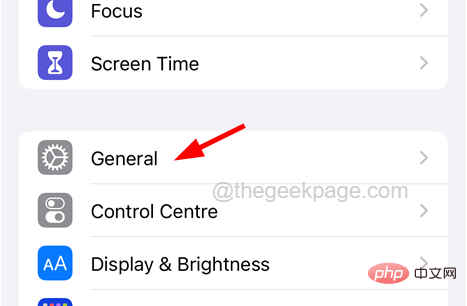
3단계: 이제 아래와 같이 일반 페이지 상단에 있는 정보 옵션을 클릭하세요.
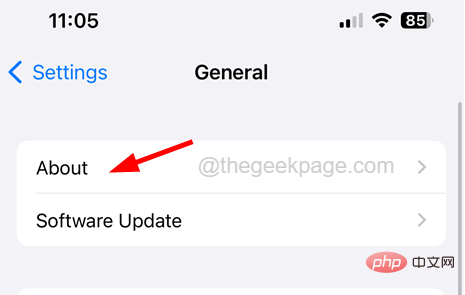
4단계: 아래로 스크롤하여 "네트워크 공급자 잠금" 옵션을 찾습니다.
5단계: 이 옵션은 iPhone이 잠겨 있는지 여부에 대한 정보를 제공합니다.
6단계: SIM 제한 없음이라고 표시되면 iPhone이 잠금 해제되었음을 의미합니다.
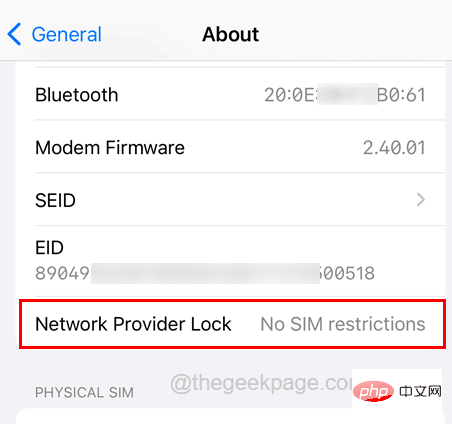
7단계: 그렇지 않으면 iPhone이 잠겨 있기 때문에 SIM 카드를 사용할 수 없다는 의미입니다.
방법 2 – SIM 카드 사용
참고 – 이 방법을 시도하려면 다른 모바일 네트워크의 마이크로 SIM 카드가 필요할 수 있습니다.
1단계: 먼저 iPhone을 끄고(전원 버튼과 볼륨 높이기 버튼을 길게 누른 다음) iPhone에서 SIM 카드 홀더를 꺼내야 합니다.
2단계: 이렇게 하려면 iPhone 측면에 있는 SIM 카드 홀더 구멍에 픽을 삽입하고 살짝 밀어야 합니다.
3단계: 이렇게 하면 iPhone에서 SIM 카드 홀더가 나타납니다.

4단계: 이제 SIM 카드 홀더를 꺼내고 SIM 카드를 제거합니다.
5단계: SIM 카드를 제거한 후 작동 중인 다른 모바일 네트워크의 SIM 카드를 놓습니다.
6단계: 완료되면 SIM 카드 홀더를 iPhone에 다시 삽입하세요.
7단계: SIM 카드 홀더를 올바르게 삽입한 후 화면에 Apple 로고가 나타날 때까지 전원 버튼과 볼륨 높이기 버튼을 길게 눌러 iPhone을 시작하세요.
8단계: 그러면 iPhone이 부팅되고 잠시 기다려야 합니다.
9단계: 이제 실제 전화번호로 전화를 걸어 통화가 가능한지 확인하세요.
10단계: 그렇다면 iPhone이 잠금 해제되었음을 의미합니다.
방법 3 – 온라인 도구 사용
1단계: 먼저 iPhone에서 "설정" 앱을 실행합니다.
2단계: 그런 다음 회사 정보 설정을 클릭하세요. 메뉴 목록의 옵션은 아래와 같습니다.
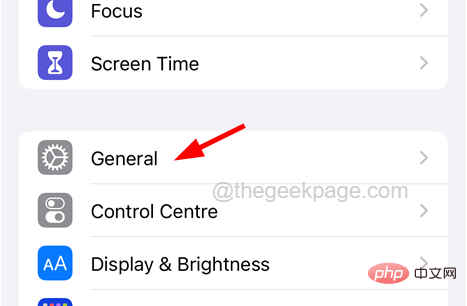
3단계: 이제 일반 페이지 상단의 클릭하여 정보 옵션을 선택하세요.
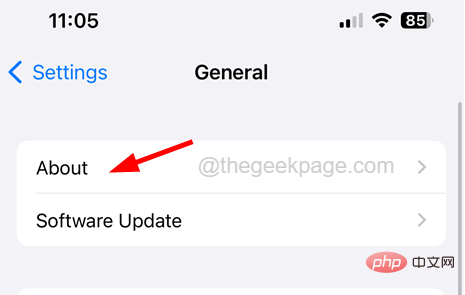
4단계: 그런 다음 페이지를 아래로 스크롤하여 IMEI, IMEI 2 및 페이지 상단에 있는 iPhone의 서비스 번호를 적어둡니다.
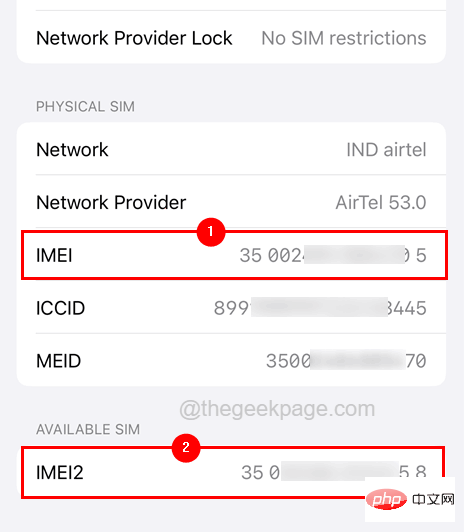
참고 - IMEI 2는 iPhone XR/XS/11/12/13/14 - Pro/Max 모델에서만 사용할 수 있습니다. 나머지는 모두 하나의 IMEI 번호만 필요합니다.
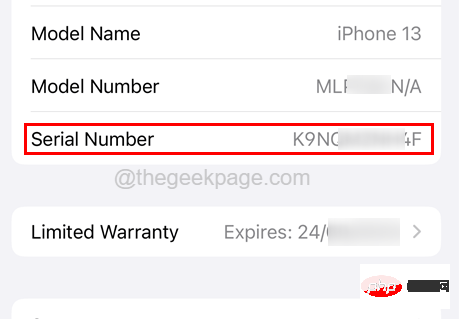
5단계: 이 번호를 입력한 후 Chrome 등의 웹 브라우저를 엽니다. 더 나은 편의를 위해 PC에서.
6단계: 이제 새 탭을 열고 주소 표시줄에 다음 링크를 입력한 후 Enter 키를 누르세요.
https://imeicheck.com/simlock-iphone
7단계: 이제 조금 아래로 스크롤하여 텍스트 상자에 IMEI, IMEI 2 및 일련번호를 각각 입력하세요.
8단계: 마지막으로 확인을 클릭하세요.
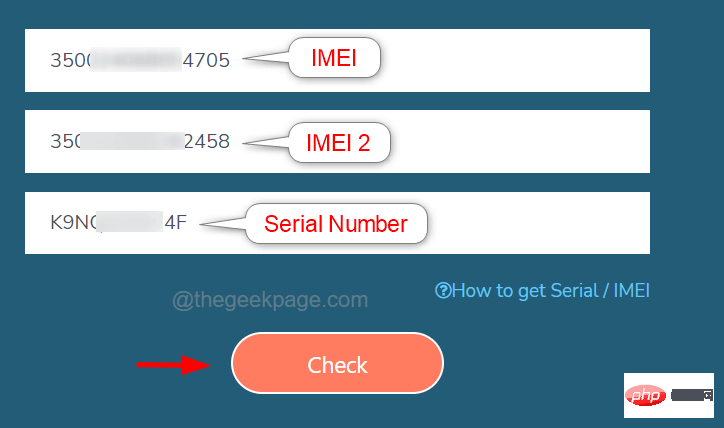
9단계: 아래와 같이 다음 페이지에 결과가 표시됩니다.
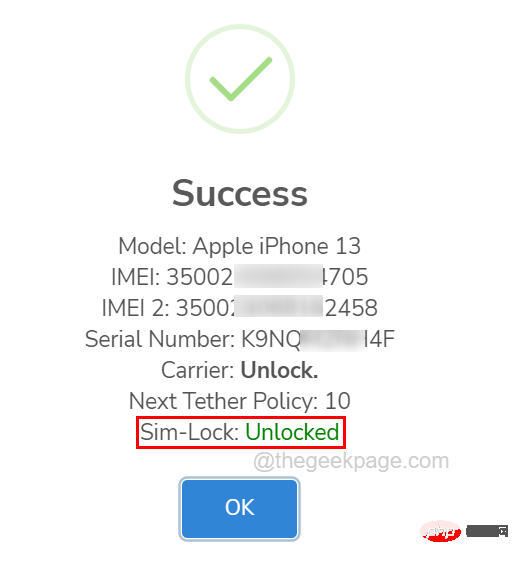
위 내용은 iPhone이 모든 이동통신사에 의해 잠금 해제되었는지 확인하는 방법의 상세 내용입니다. 자세한 내용은 PHP 중국어 웹사이트의 기타 관련 기사를 참조하세요!

핫 AI 도구

Undresser.AI Undress
사실적인 누드 사진을 만들기 위한 AI 기반 앱

AI Clothes Remover
사진에서 옷을 제거하는 온라인 AI 도구입니다.

Undress AI Tool
무료로 이미지를 벗다

Clothoff.io
AI 옷 제거제

AI Hentai Generator
AI Hentai를 무료로 생성하십시오.

인기 기사

뜨거운 도구

메모장++7.3.1
사용하기 쉬운 무료 코드 편집기

SublimeText3 중국어 버전
중국어 버전, 사용하기 매우 쉽습니다.

스튜디오 13.0.1 보내기
강력한 PHP 통합 개발 환경

드림위버 CS6
시각적 웹 개발 도구

SublimeText3 Mac 버전
신 수준의 코드 편집 소프트웨어(SublimeText3)

뜨거운 주제
 7569
7569
 15
15
 1386
1386
 52
52
 87
87
 11
11
 61
61
 19
19
 28
28
 107
107
 새로운 카메라, A18 Pro SoC 및 더 큰 화면을 갖춘 iPhone 16 Pro 및 iPhone 16 Pro Max 공식
Sep 10, 2024 am 06:50 AM
새로운 카메라, A18 Pro SoC 및 더 큰 화면을 갖춘 iPhone 16 Pro 및 iPhone 16 Pro Max 공식
Sep 10, 2024 am 06:50 AM
Apple은 마침내 새로운 고급 iPhone 모델의 덮개를 해제했습니다. iPhone 16 Pro 및 iPhone 16 Pro Max는 이제 이전 세대 제품(Pro는 6.3인치, Pro Max는 6.9인치)에 비해 더 큰 화면을 제공합니다. 그들은 향상된 Apple A1을 얻습니다
 iOS 18 RC에서 발견된 iPhone 부품 활성화 잠금 - 사용자 보호를 가장하여 판매된 수리 권리에 대한 Apple의 최근 타격일 수 있습니다.
Sep 14, 2024 am 06:29 AM
iOS 18 RC에서 발견된 iPhone 부품 활성화 잠금 - 사용자 보호를 가장하여 판매된 수리 권리에 대한 Apple의 최근 타격일 수 있습니다.
Sep 14, 2024 am 06:29 AM
올해 초 Apple은 활성화 잠금 기능을 iPhone 구성 요소로 확장할 것이라고 발표했습니다. 이는 배터리, 디스플레이, FaceID 어셈블리 및 카메라 하드웨어와 같은 개별 iPhone 구성 요소를 iCloud 계정에 효과적으로 연결합니다.
 iPhone 부품 활성화 잠금은 사용자 보호를 가장하여 판매된 수리 권리에 대한 Apple의 최근 타격일 수 있습니다.
Sep 13, 2024 pm 06:17 PM
iPhone 부품 활성화 잠금은 사용자 보호를 가장하여 판매된 수리 권리에 대한 Apple의 최근 타격일 수 있습니다.
Sep 13, 2024 pm 06:17 PM
올해 초 Apple은 활성화 잠금 기능을 iPhone 구성 요소로 확장할 것이라고 발표했습니다. 이는 배터리, 디스플레이, FaceID 어셈블리 및 카메라 하드웨어와 같은 개별 iPhone 구성 요소를 iCloud 계정에 효과적으로 연결합니다.
 Gate.io 거래 플랫폼 공식 앱 다운로드 및 설치 주소
Feb 13, 2025 pm 07:33 PM
Gate.io 거래 플랫폼 공식 앱 다운로드 및 설치 주소
Feb 13, 2025 pm 07:33 PM
이 기사는 Gate.io의 공식 웹 사이트에서 최신 앱을 등록하고 다운로드하는 단계에 대해 자세히 설명합니다. 먼저, 등록 정보 작성, 이메일/휴대 전화 번호 확인 및 등록 완료를 포함하여 등록 절차가 소개됩니다. 둘째, iOS 장치 및 Android 장치에서 Gate.io 앱을 다운로드하는 방법을 설명합니다. 마지막으로, 공식 웹 사이트의 진위를 검증하고, 2 단계 검증을 가능하게하고, 피싱 위험에 대해 사용자 계정 및 자산의 안전을 보장하는 등 보안 팁이 강조됩니다.
 여러 iPhone 16 Pro 사용자가 터치스크린 정지 문제를 보고했습니다. 이는 손바닥 거부 감도와 관련이 있을 수 있습니다.
Sep 23, 2024 pm 06:18 PM
여러 iPhone 16 Pro 사용자가 터치스크린 정지 문제를 보고했습니다. 이는 손바닥 거부 감도와 관련이 있을 수 있습니다.
Sep 23, 2024 pm 06:18 PM
Apple의 iPhone 16 라인업, 특히 16 Pro/Pro Max 기기를 이미 사용해 본 적이 있다면 최근에 터치스크린과 관련된 문제에 직면했을 가능성이 높습니다. 다행스러운 점은 당신이 혼자가 아니라는 것입니다. 보고서
 ANBI 앱 공식 다운로드 v2.96.2 최신 버전 설치 Anbi 공식 안드로이드 버전
Mar 04, 2025 pm 01:06 PM
ANBI 앱 공식 다운로드 v2.96.2 최신 버전 설치 Anbi 공식 안드로이드 버전
Mar 04, 2025 pm 01:06 PM
Binance App 공식 설치 단계 : Android는 공식 웹 사이트를 방문하여 다운로드 링크를 찾아야합니다. Android 버전을 선택하여 IOS를 설치하십시오. 모두 공식 채널을 통해 계약에주의를 기울여야합니다.
 PHP를 사용하여 Alipay EasySDK를 호출 할 때 '정의되지 않은 배열 키 '부호''오류 문제를 해결하는 방법은 무엇입니까?
Mar 31, 2025 pm 11:51 PM
PHP를 사용하여 Alipay EasySDK를 호출 할 때 '정의되지 않은 배열 키 '부호''오류 문제를 해결하는 방법은 무엇입니까?
Mar 31, 2025 pm 11:51 PM
문제 설명 PHP를 사용하여 Alipay EasysDK를 호출 할 때, 공식 코드에 따라 매개 변수를 작성한 후, 작동 중에 오류 메시지 가보고되었습니다. "정의되지 않은 ...
 Beats, 라인업에 휴대폰 케이스 추가: iPhone 16 시리즈용 MagSafe 케이스 공개
Sep 11, 2024 pm 03:33 PM
Beats, 라인업에 휴대폰 케이스 추가: iPhone 16 시리즈용 MagSafe 케이스 공개
Sep 11, 2024 pm 03:33 PM
Beats는 Bluetooth 스피커 및 헤드폰과 같은 오디오 제품을 출시하는 것으로 알려져 있지만, 가장 놀랍게도 Apple 소유 회사는 iPhone 16 시리즈를 시작으로 휴대폰 케이스 제작에 진출했습니다. 비츠 아이폰



